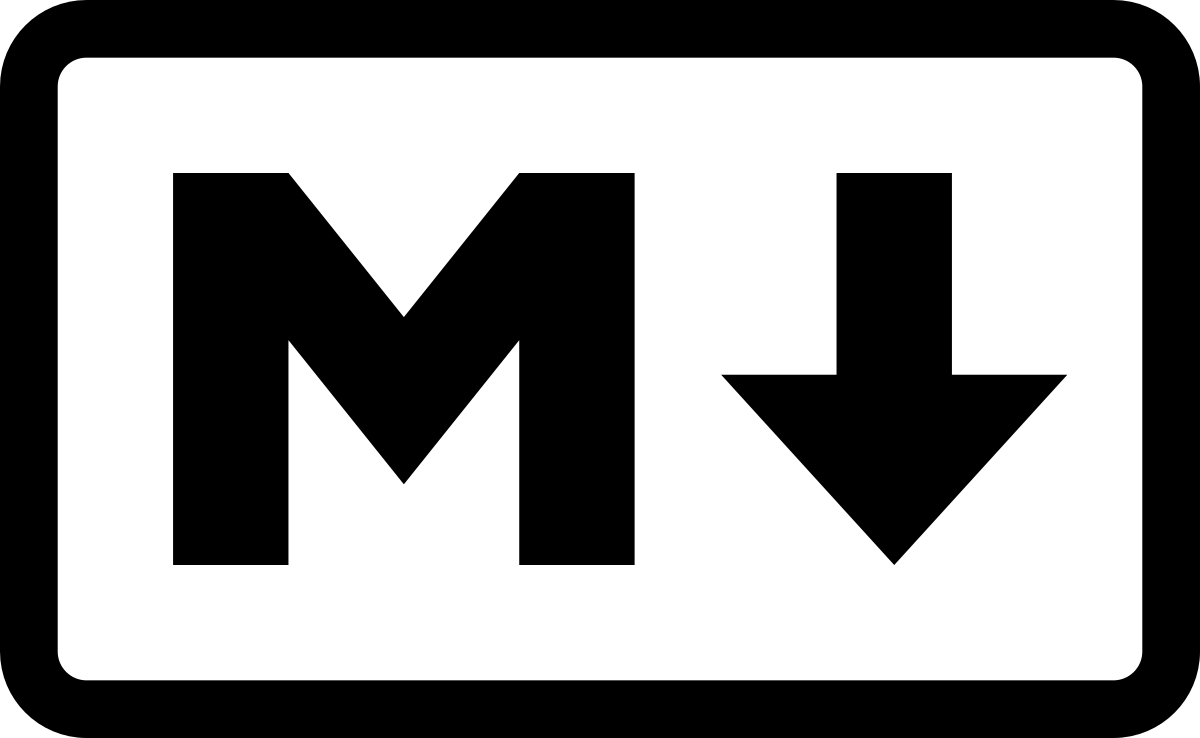
📖 마크다운이란
마크다운(markdown)은 일반 텍스트 기반의 경량 마크업 언어다. 일반 텍스트로 서식이 있는 문서를 작성하는 데 사용되며, 일반 마크업 언어에 비해 문법이 쉽고 간단한 것이 특징이다.
-위키백과
📖 마크다운 작성법
1. 제목(header)
h1부터 h6까지 표현할 수 있으며, #의 갯수로 표현 가능
✍🏻 마크다운 작성시
# h1
## h2
### h3
#### h4
##### h5
###### h6⭕ 결과
h1
h2
h3
h4
h5
h6
📌 h1 과 h2 는 또 다른 작성 방법이 존재한다.
=와 -를 각각 2번이상 사용하면 h1,h2의 #를 대체할 수 있다.
✍🏻 마크다운 작성시
h1
==
h2
--
여러개의 =과-
-----------⭕ 결과
h1
h2
여러개의 =과-
2. 문단 간격
문단 간격은 <br>을 사용하면 된다.
✍🏻 마크다운 작성시
1번째 줄 <br>
2번째 줄⭕ 결과
1번째 줄
2번째 줄
3. 목록
(1) 순서가 있는 목록
숫자와 .를 사용하여 목록을 나눈다.
✍🏻 마크다운 작성시
1. 첫 번째
2. 두 번째
3. 세 번째⭕ 결과
- 첫 번째
- 두 번째
- 세 번째
(2) 순서가 없는 목록
-,*,+을 사용하여 작성한다.
tab키나 스페이스 바를 눌러 들여쓰기 가능하다.
✍🏻 마크다운 작성시
- 순서 없는 목록 1
- 목록 1.1
- 목록 1.2
- 순서 없는 목록 2
Tab 두번 하면 코드 블럭을 만들 수 있어요.
* 순서 없는 목록 3
+ 순서 없는 목록 4
+ `인라인 코드 가능`
+ 들여쓰기(tab키 이용)를 하면 다른 모양으로 표현 됩니다.
```
블럭 코드 가능⭕ 결과
- 순서 없는 목록 1
- 목록 1.1
- 목록 1.2
- 목록 1.1
- 순서 없는 목록 2
Tab 두번 하면 코드 블럭을 만들 수 있어요.
- 순서 없는 목록 3
- 순서 없는 목록 4
+인라인 코드 가능
+ 들여쓰기(tab키 이용)를 하면 다른 모양으로 표현 됩니다.``` 블럭 코드 가능
4. 폰트
굵게, 기울이기, 취소선 등 기본적인 스타일을 작성할 수 있다.
✍🏻 마크다운 작성시
__굵게__
**굵게**
_기울여 쓰기_
*기울여 쓰기*
~~취소선~~⭕ 결과
굵게
굵게
기울여 쓰기
기울여 쓰기
취소선
5. 인용문
인용문을 작성할 때는 >를 사용한다.
✍🏻 마크다운 작성시
> 인용문 작성하기
-작성자
> 인용문 작성하기
>> (>)의 갯수에 따라
>>> 중첩문 가능⭕ 결과
인용문 작성하기
-작성자
인용문 작성하기
(>)의 갯수에 따라
중첩문 가능
6. 인라인 코드
백틱(`)을 사용하여 인라인 코드를 작성한다.
✍🏻 마크다운 작성시
인라인 코드는 이렇게 작성해요.⭕ 결과
인라인 코드는 이렇게 작성해요.
7. 여러 줄로 된 인라인 코드
✍🏻 마크다운 작성시
```언어 이름을 넣기🙏🏻
```javascript
let sumNumbers = (firstNum, lastNum) => {
return firstNum + lastNum;
};
sumNumbers(100, 200);
```
```python
num_list = ['one', 'two', 'three']
for num in num_list:
print(num)
``` ⭕ 결과
let sumNumbers = (firstNum, lastNum) => {
return firstNum + lastNum;
};
sumNumbers(100, 200);num_list = ['one', 'two', 'three']
for num in num_list:
print(num)8. 링크(link)
인라인 링크와 url 링크, 참조 링크로 나타낼 수 있다.
✍🏻 마크다운 작성시
인라인 링크는 아래처럼
[인라인 링크](https://velog.io/)
url 링크는 아래처럼
<https://velog.io/>⭕ 결과
인라인 링크는 아래처럼
velog
url 링크는 아래처럼
https://velog.io/
9. 수평선
*이나 -,_등을 3개 이상 입력하면 작성할 수 있다.
✍🏻 마크다운 작성시
***
-----
__ __ __ __ __ __ __⭕ 결과
10. 이미지 링크
✍🏻 마크다운 작성시
<img src="이미지url" width="크기" height="높이">
<img src="https://user-images.githubusercontent.com/61791986/106152351-b0a2b380-61c0-11eb-85ec-1aee10d21f39.jpeg" width="300" height="370">⭕ 결과

11. 테이블
테이블은 아래와 같이 작성하다.
| 로 구분하며, <4. 폰트 스타일> 에서 이야기 했던 기본적인 스타일 적용이 가능하다. 또한 -(하이픈)으로 구분된 곳 각각 왼쪽, 양쪽, 오른쪽에 :(세미콜론)을 붙일 경우 순서대로 왼쪽 정렬, 가운데 정렬, 오른쪽 정렬이 가능하다.
✍🏻 마크다운 작성시
| no | 이름 | 입사일 |
|:----------|:----------:|----------:|
| **001** | 이지은 | ~~2019.07.13~~ |
| 002 | 임시완 | 2019.08.31|
| 003 | 천우희 | 2019.08.09|⭕ 결과
| no | 이름 | 입사일 |
|---|---|---|
| 001 | 이지은 | |
| 002 | 임시완 | 2019.08.31 |
| 003 | 천우희 | 2019.08.09 |
12. 체크박스
-, *, + 뒤에 띄어쓰기 후 대괄호를 넣어 작성해주세요. 대괄호안에 띄어쓰기를 하면 빈 체크박스, x를 넣으면 체크된 체크박스가 생깁니다.
✍🏻 마크다운 작성시
- [ ] 운동 하기
- [x] 강의 듣기⭕ 결과
- 운동 하기
- 강의 듣기
13. 이모지
🧡💛💚💙💜🤎🖤
단축키
window10: 윈도우 키 + 마침표(.)
mac: Command + Control + 스페이스 바
14. 글자 색상
✍🏻 마크다운 작성시
<span style="color:red">red</span>
<span style="color:#c013b1">#c013b1</span>
<span style="color:rgb(245, 235, 13)">rgb(245, 235, 13)</span>⭕ 결과
red
#c013b1
rgb(245, 235, 13)
.png)